در قسمتهای قبلی دیدید که چطور تنظیمات سرور لینوکس را انجام دادیم که اجازۀ ورود با کلید امنیتی را به ما بدهد. همچنین کلیدهای امنیتی خصوصی و عمومی را ساختیم و کلید عمومی را روی سرور لینوکس بارگذاری کردیم. توضیحات کامل راجع به این کارها داده شد. حالا اگر از ویندوز روی رایانۀ شخصیِ خود استفاده میکنید، باید یاد داشته باشید که با نرم افزار Putty که میتوانستیم سرور خود را از راه دور کنترل کنیم، با کلید خصوصی (Private Key) که روی رایانۀ ما بود به سرور خود متصل شوید. ولی اگر سیستم عامل رایانۀ شخصی شما لینوکس باشد، در آموزش بعدی خدمت شما خواهم گفت که در آن حالت باید چه کار کنید.
تا اینجای کار باید کلید عمومی را روی سرور داشته باشید و کلید خصوصی را روی رایانۀ ذخیره کرده باشید. این کلیدها به صورت جفت شده هستند و اگر تغییری در محتوای آنها ایجاد کرده باشید، هنگام اتصال به سرور با این کلیدها خطا به شما برگردانده خواهد شد و قادر به اتصال به سرور نیستید. در ضمن باید بدانید که نرم افزار Putty فقط کلیدهای خصوصی با پسوند ppk را میشناسد. پس اگر کلید شما از نوع ppk نیست، اول باید آن را با استفاده از نرم افزار PuTTYgen به یک پروندۀ ppk تبدیل کنید. روش انجام این کار را در آموزشهای بعدی خدمت شما خواهم گفت. اما اگر با خود نرم افزار PuTTYgen اقدام به ساخت کلیدهای خصوصی و عمومی کرده باشید، مشکلی وجود نخواهد داشت.
خوب، نرم افزار Putty را اجرا کنید. به مانند حالت عادی باید IP سرور را درون جعبۀ Host Name وارد کرده و درگاه اتصال به سرور SSH را هم درون جعبۀ Port وارد کنید. اگر از قبل این اطلاعات را درون یک جلسه (Session) ذخیره کرده باشید که دیگر نخواسته باشید مکرر IP را وارد کنید، کافی است از جعبۀ Saved Sessions همان جلسه را انتخاب کرده و روی Load کلیک کنید.
حالا از فهرست سمت چپ روی علامت + SSH کلیک کنید تا زیر مجموعههای آن باز گردد. پس از آن روی Auth کلیک کنید. از قسمت Authentication parameters باید روی Browse کلیک کنید و کلید خصوصی (Private Key) که با پسوند ppk از قبل روی رایانۀ خودتان ساختید را پیدا کرده و آن را انتخاب کنید و روی Open کلیک کنید.
حالا برای شروع اتصال به سرور روی Open از پایین پنجره کلیک کنید تا اتصال انجام گیرد. زمانی که شما به سرور به درستی متصل میشوید، پیامی به مانند تصویر زیر به شما نشان داده خواهد شد. البته اگر روی خود کلید هم رمز گذاشته باشد، باید آن رمز را در خود محیط Putty وارد کنید. در غیر این صورت دیگر هیچ رمز عبوری از شما درخواست نخواهد شد. برای امنیت بیشتر حتماً توصیه میشود روی کلیدهای خود رمز عبور هم قرار دهید.
برای اینکه دفعۀ بعدی هم نخواسته باشید مجدد مسیر کلید خصوصی روی رایانۀ خود را به Putty بدهید، کافی است تنظیمات اتصال به سرور را درون یک جلسه (Session) ذخیره کنید. راجع به این مورد هم توضیحات مفصل ارائه خواهد شد. اما در اینجا شما یاد گرفتید که چطور با نرم افزار Putty و با استفاده از کلید خصوصی که روی رایانۀ شما قرار دارد به سرور خود متصل شوید.
حالا اگر اتصال شما به درستی انجام شده میتوانید دوباره به پروندۀ پیکربندی SSH مراجعه کنید (sshd-config) و طبق آموزشهای گذشته ورود با رمز عبور را به طور کامل غیرفعال کنید. در هر صورت اگر با مشکلی مواجه شدید، باید به مراحل قبل برگردید و تمامی کارهایی که انجام دادید را مجدد بررسی کنید. در بیشتر مواقع ساخت کلیدها و همچنین بارگذاری کلید روی سرور سبب ایجاد مشکل در اتصال به سرور در این مرحله خواهد شد. در آموزش بعدی به نحوۀ اتصال با کلید امنیتی روی لینوکس اشاره خواهیم کرد.

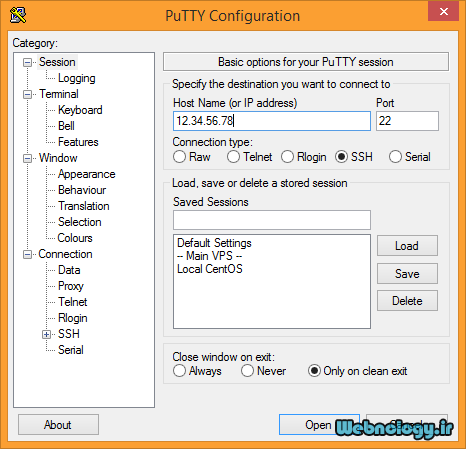
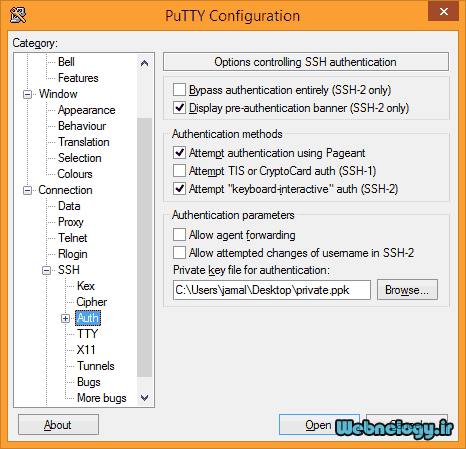



آموزش بسیار کاملی و معرکه ای بود
واقعا سپاسگزارم
سلام.
تشکر میکنم
سلام
اگر دسترسی با رمز مسدود باشد و کلید را هم قبول نکند
آیا راه دیگری برای ورود وجود دارد؟َ
سلام؛ خیر راه دیگه ای باقی نمی مونه! به همین دلیل گفته شده که حتماً قبل از فعال کردن حالت عدم دسترسی با رمز عبور، امتحان کنید ببینید که کلید کار می کنه یا خیر.
همچنین از کلید خودتون هم نسخه پشتیبان تهیه کنید.
سلام من بعد از وارد کردن ip و انتخاب گزینه open با یک صفحه ی مشکی ک یک علامت سبز رنگ در اول ان است مواجه میشوم که نمیتوانم چیزی در ان تایپ کنم مشکل از کجاست؟
سلام؛ شما ابتدا باید از روشن بودن سرور مطمئن باشید.
بعد نام کاربری تون رو وارد کنید و سپس رمز عبور رو بزنید. رمز عبور رو که می زنید، هیچ چی نشون نمیده. ولی وارد میشه.
آموزش شما بسیار عالی بود
نکته ای که داره اینکه اگر این کلیدها رو روی فلش کپی کنیم و بخواهیم جای دیگری استفاده کنیم مثلا رایانه شرکت آیا باز هم قابل استفاده هست یا نه فقط با همان سیستم می شود؟
خیر. شما زمانی که کلیدهای خصوصی و عمومی رو ایجاد میکنید، از کلید خصوصی روی هر رایانهای میتونید برای اتصال به سرور استفاده کنید. فقط باید مسیر درست کلید رو به نرم افزار putty بدید که بتونه متصل بشه.
سلام . برای کار با putty بمن گفتن لپ تاپم باید همیشه روشن باشه تا محاسباتم انجام بشه !!! این جوری ب لپ خیلی صدمه وارد میشه .میشه در این زمینه راهنمایی بفرمایید. آیا این گفته واقعا صحت داره. ممنونم
سلام. خیر صحت نداره. اگه شما خواسته باشید یک کار سنگینی رو انجام بدید که زمان زیادی رو میگیره و نیازه که نرم افزار putty رو برای مدت زمان زیادی باز نگه دارید، بهتره که دستور رو توی screen اجرا کنید که حتی اگر putty رو هم ببندید، پردازش ها و کارها انجام میشه. در ضمن به غیر از این راه کار حالا بسته به نوع کار، فعالیت رو میشه به صورت پس زمینه اجرا کرد که دیگه نیازی نباشه که putty همیشه باز باشه و ارتباط شما برقرار!